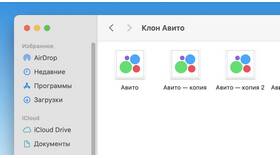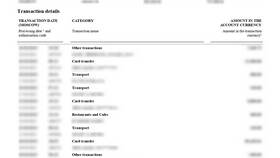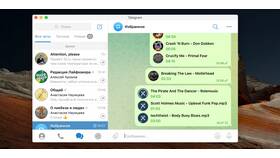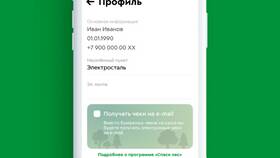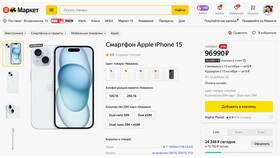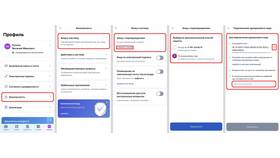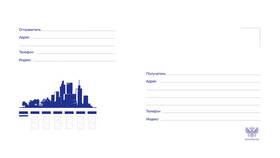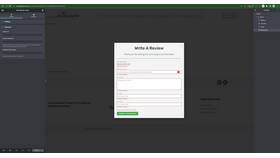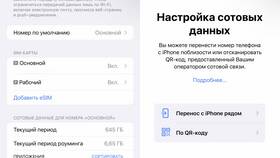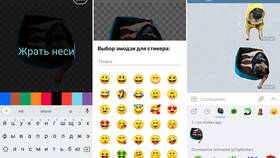| Метод | Тип файлов | Скорость |
| AirDrop | Любые | Высокая |
| iCloud | Фото, документы | Зависит от интернета |
| USB-кабель | Крупные файлы | Максимальная |
- На iPhone откройте "Настройки"
- Выберите "Основные" → "AirDrop"
- Установите "Для всех" или "Только контакты"
- На Mac включите Wi-Fi и Bluetooth
- Откройте файл на iPhone
- Нажмите значок "Поделиться"
- Выберите значок AirDrop
- Укажите ваш ноутбук в списке
- Примите файл на Mac
| Тип файлов | Инструкция |
| Фото | Включите iCloud Фото в настройках |
| Документы | Сохраните в iCloud Drive |
- Подключите iPhone к ноутбуку кабелем
- Разблокируйте iPhone и подтвердите доверие
- На Mac откройте "Фото" или "Finder"
- Выберите нужные файлы для импорта
- Укажите папку назначения
- Электронная почта (для небольших файлов)
- Мессенджеры (Telegram, WhatsApp)
- Облачные хранилища (Google Drive, Dropbox)
- Приложения-файлообменники (Send Anywhere)
| Критерий | AirDrop | iCloud |
| Требуется интернет | Нет | Да |
| Макс. размер файла | Нет ограничений | Зависит от хранилища |
- Для больших файлов используйте кабель
- Регулярно обновляйте ПО устройств
- Проверяйте свободное место на ноутбуке
- Используйте оригинальные кабели
Выбор оптимального способа передачи зависит от типа и размера файлов, а также доступных подключений. AirDrop остается самым удобным вариантом для быстрой беспроводной передачи между устройствами Apple.